Procesarea comenzilor din magazin
Pentru o gestionare simpla si intuitiva a comenzilor plasate in magazinul tau MerchantPro, in panoul de administrare regasesti un meniu complet si flexibil, care iti permite sa realizezi rapid actiunile specifice procesarii de comenzi.
Accesul la modificarea statusurilor de livrare si plata, la generarea de AWB sau la descarcarea documentelor fiscale se face cu usurinta, iar modul de afisare a informatiilor esentiale despre comenzi poate fi personalizat in functie de preferinte.
Modificarea statusului de livrare al comenzilor
Poti modifica statusul de livrare al comenzilor plasate in magazin atat manual, cat si in mod automat, folosind informatiile de tracking de la curierii de tip API.
Modificarea manuala a statusului de livrare al comenzilor
Acceseaza pagina Comenzi si urmeaza pasii descrisi in continuare:
Poti modifica statusul de livrare al comenzilor plasate in magazin, din pagina Comenzi, astfel:
- Selecteaza comenzile pentru care doresti sa modifici statusul de livrare;
Mergi in meniul Status si da click pe optiunea Schimba status livrare;
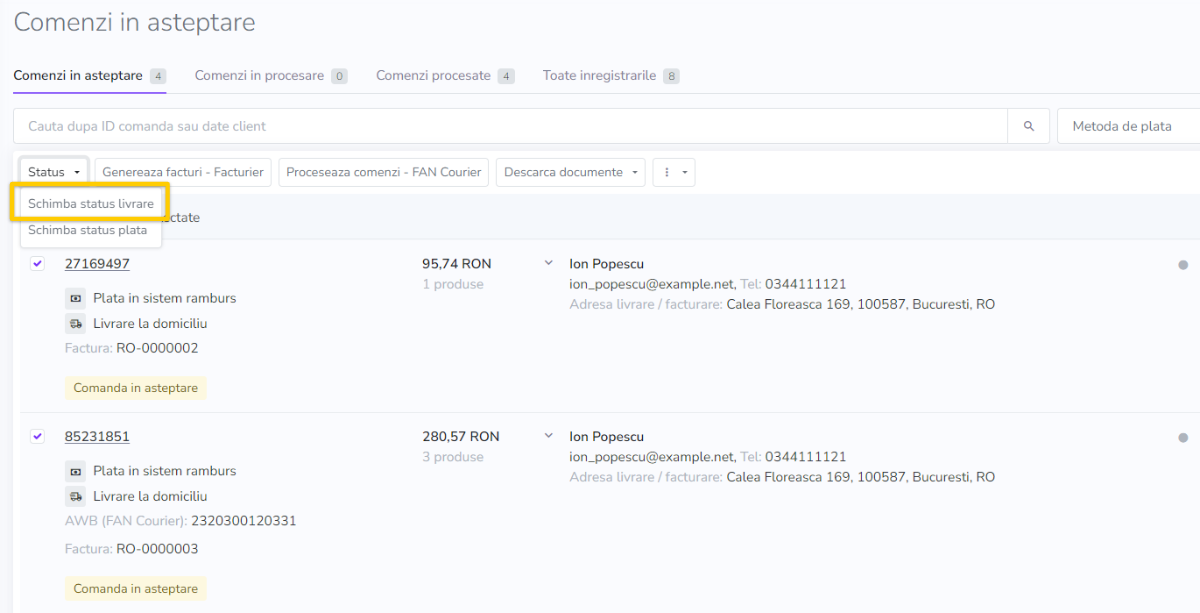
- Selecteaza statusul cu care vrei sa marchezi comenzile. Optional, adauga un comentariu, care va fi inclus in email-ul trimis clientului si pe factura proforma (optiunea Trimite email este selectata in mod implicit);
- Apasa Salveaza.
Modificarea automata a statusului de livrare al comenzilor
In magazin ai posibilitatea de a seta modificarea automata a statusului de livrare in functie de informatiile trimise din sistemul curierului.
Optiunea este disponibila pentru toti curierii de tip API cu care este pre-integrata platforma MerchantPro.
Nota
In magazin poti seta inclusiv cand vor fi trimise catre clienti notificari automate via email/SMS referitoare la modificarea statusului comenzilor sau a comenzilor de retur; setarile se aplica exclusiv in cazul modificarilor automate de status initiate de un sistem tert (Ex: schimbare status la procesatorul de plati, in ERP etc.).
Modificarea statusului de plata al comenzilor
Poti modifica statusul de plata al comenzilor, din pagina Comenzi, similar ca in cazul modificarii statusului de livrare:
- Selecteaza comenzile pentru care doresti sa modifici statusul de plata;
Mergi in meniul Status si da click pe optiunea Schimba status de plata;
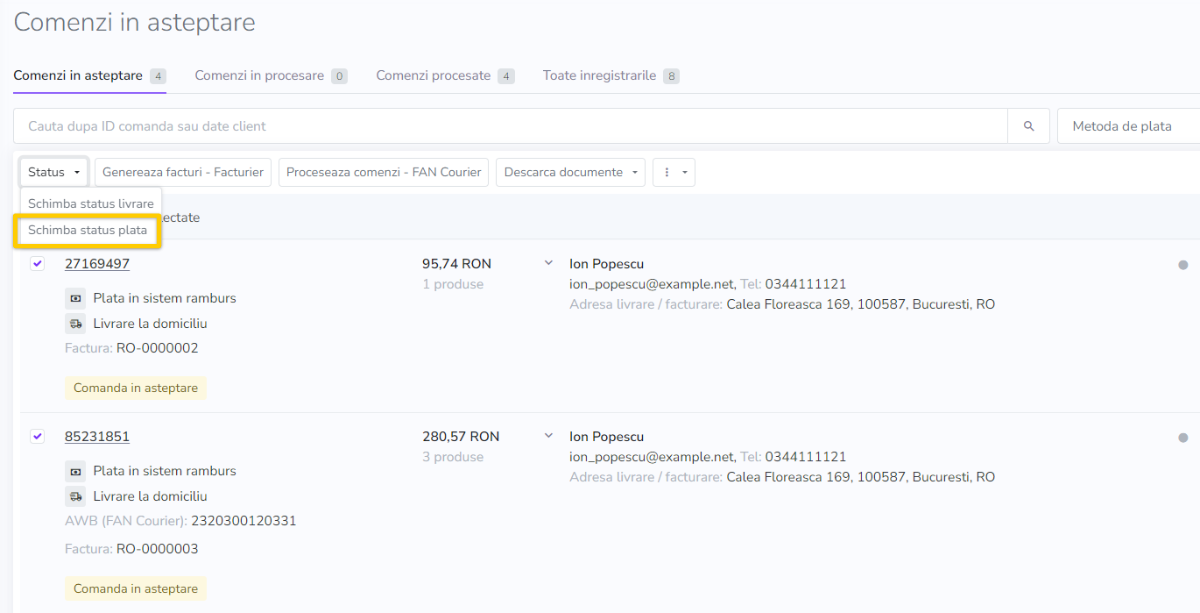
- Selecteaza statusul de plata dorit. Optional, poti adauga un comentariu care va fi inclus in email-ul trimis clientului si pe factura proforma (optiunea Trimite email este selectata in mod implicit);
- Apasa Salveaza.
Nota
Platforma MerchantPro iti permite inclusiv setarea de statusuri aditionale pentru comenzi, care te ajuta sa completezi statusurile standard asociate comenzilor si sa detaliezi etapele de procesare in care se afla acestea.
Reinitierea platilor
Plata poate fi reinitiata pentru toate comenzile achitate online cu cardul, dar care au statusul Tranzactie nefinalizata, Plata esuata sau Tranzactie incompleta (anulata de sistem).
Totodata, reinitierea platilor este posibila inclusiv pentru toate tranzactiile online cu status In asteptare, cu exceptia metodelor de plata de tip BNPL (Buy Now Pay Later), precum TBI Bank, Mokka, PayPo, BRD Finance.
Pentru a reinitia o plata, mergi in pagina Comenzi:
- Acceseaza meniul Mai multe optiuni din dreptul unei comenzi;
Da click pe optiunea Reinitiaza plata;

- Apasa apoi Continua in overlayer pentru a trimite clientului un email in baza caruia va putea sa reinitieze plata.
Generarea facturilor
Nota
Pentru a putea genera facturi este necesara instalarea si setarea in magazin a cel putin unei aplicatii de contabilitate.
Poti genera facturi direct din pagina Comenzi in urmatoarele moduri:
Bulk - selecteaza comenzile pentru care doresti sa generezi facturi, da click pe meniul Genereaza facturi, selecteaza optiunea de facturare dorita si apasa Salveaza.
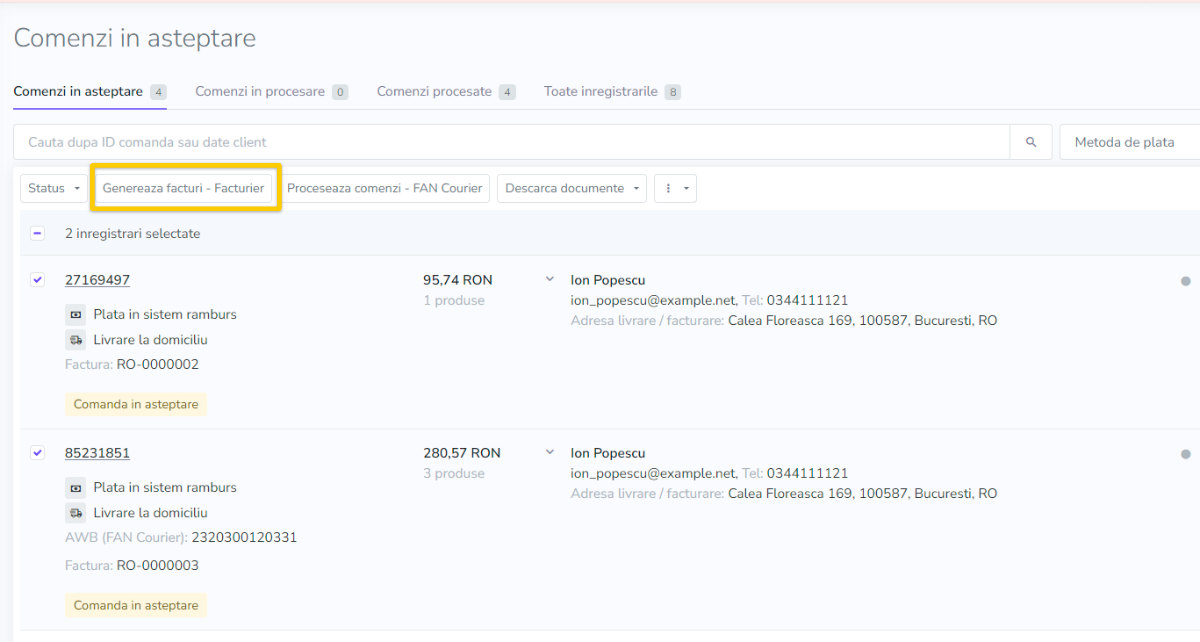
Individual - acceseaza pagina de editare a unei comenzi, mergi la setarea Genereaza factura, selecteaza din meniu optiunea de facturare dorita si apasa Salveaza.
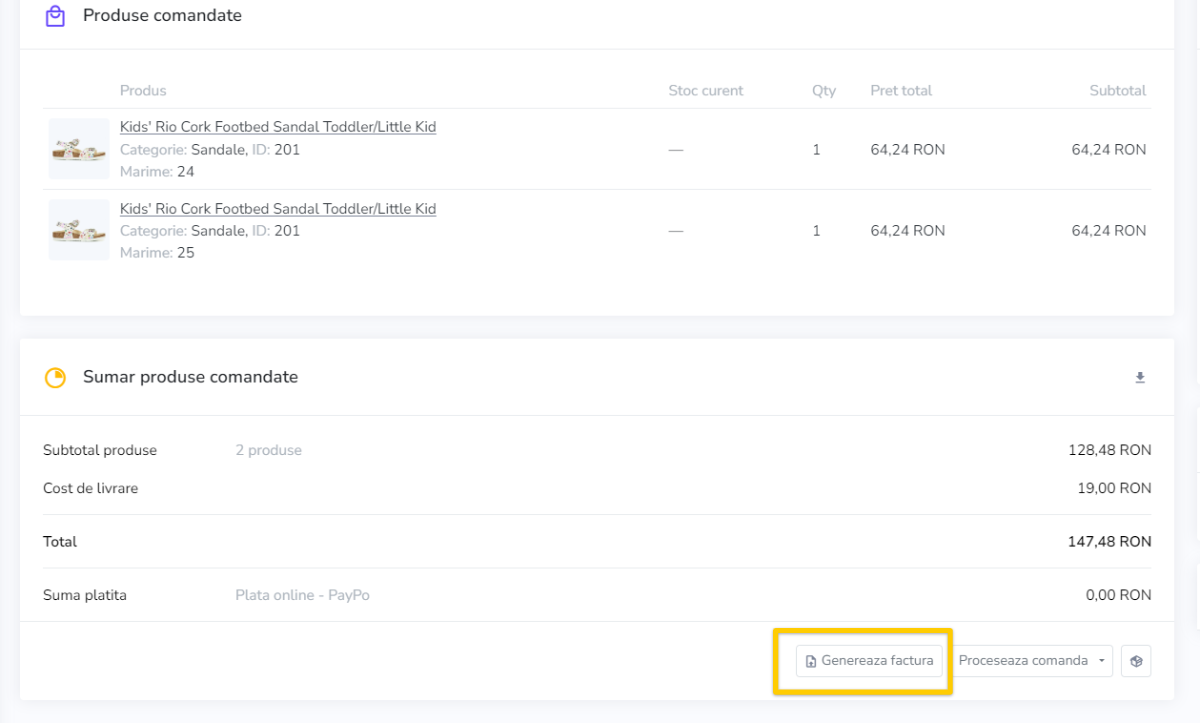
Generarea AWB-urilor
Pentru a putea genera AWB-uri este necesar sa ai cel putin o metoda de livrare de tip curier setata in magazin.
Documentele AWB pot fi generate din pagina Comenzi pe baza informatiilor de livrare introduse de clienti la plasarea comenzilor in urmatoarele moduri:
Bulk - selecteaza comenzile pentru care doresti sa generezi AWB-uri, mergi in meniul Proceseaza comenzi, da click pe curierul dorit, apoi continua prin completarea detaliilor din pagina de generare a AWB-ului si apasa Salveaza.
Continua in pasul de fulfillment pentru curierul asociat comenzii, verifica informatiile de livrare si apasa butonul Lanseaza proces pentru a finaliza generarea AWB-ului.
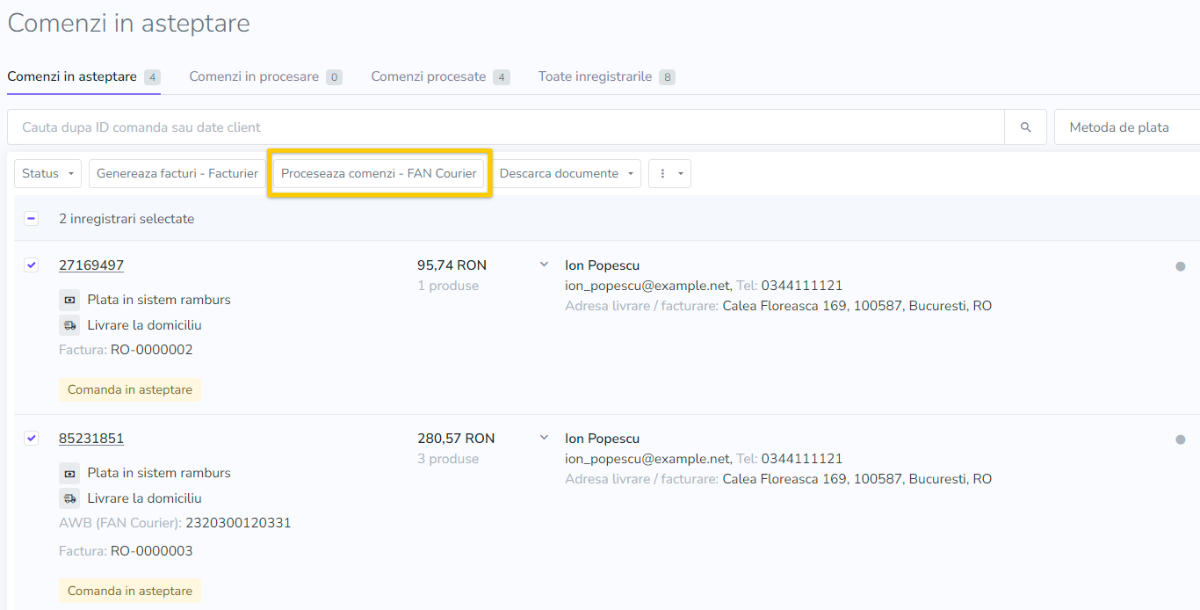
Individual - acceseaza meniul Mai multe optiuni asociat unei comenzi si da click pe optiunea Proceseaza comanda. AWB-ul va fi generat in mod automat pe baza informatiilor de livrare introduse de client si a celor din setarile asociate curierului respectiv.
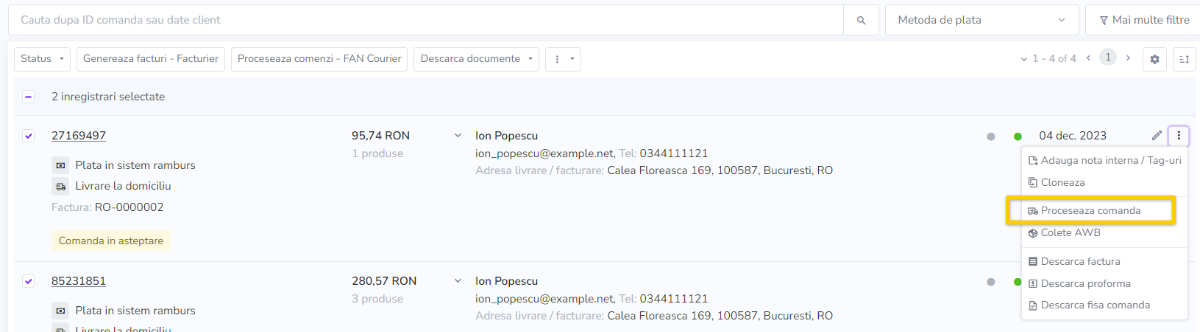
Nota
Dupa generare, un AWB va figura in listing-urile de comenzi cu status AWB partial procesat. Pentru a completa procesarea acestuia, parcurge intregul flux de procesare a comenzilor.
Nota
Din pagina de generare a unui AWB poti controla atat statusul de livrare al comenzii, cat si daca alegi sa generezi factura (daca ai mai mult de o aplicatie de contabilitate setata in magazin).
Printarea documentelor
Din listing-urile de comenzi poti descarca facturile fiscale, facturile proforma si fisele de comanda, prin accesarea functiilor dedicate din pagina: Printeaza factura, Printeaza proforma, Printeaza fise.
Selecteaza una sau mai multe comenzi, dupa care acceseaza functiile respective.
In cazul facturilor proforma si a fiselor de comanda poti alege sa descarci atat fisierele concatenate (mai multe documente cumulate intr-un singur fisier PDF), cat si sub forma de Arhiva ZIP (fisierele vor fi disponibile separat in arhiva descarcata).
Anularea comenzilor
Poti anula comenzile plasate in magazin in urmatoarele moduri:
Bulk - prin selectarea uneia sau a mai multor comenzi din listing-urile de comenzi, urmata de accesarea tab-ului Mai multe optiuni din bara de meniu si click pe optiunea Anuleaza;

Individual - prin accesarea meniului de optiuni asociat unei comenzi si click pe optiunea Anuleaza;
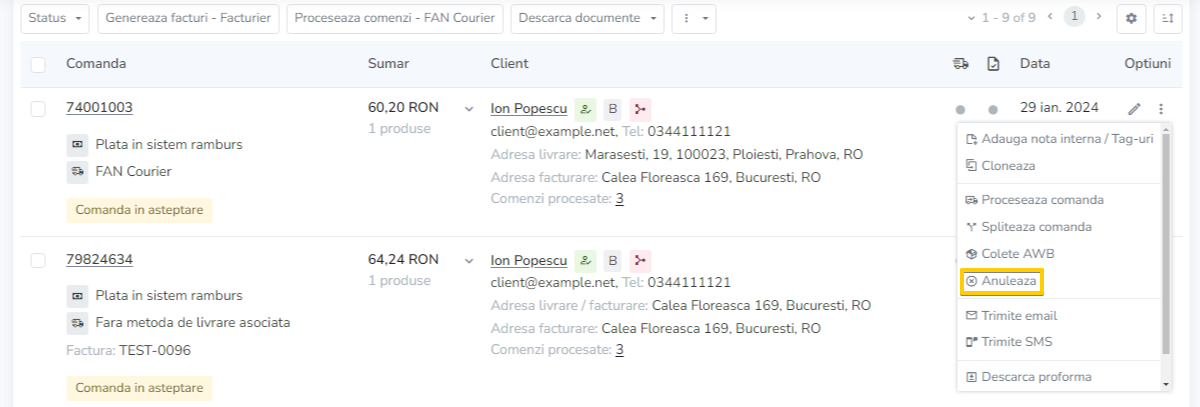
La schimbarea statusului de livrare a comenzii, prin selectarea optiunii Comanda anulata.
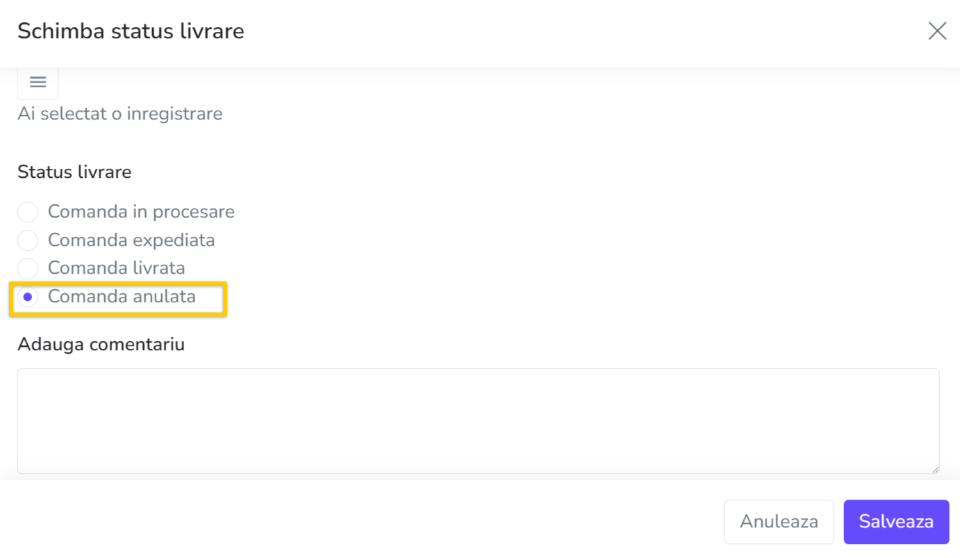
Nota
Comenzile deja expediate sau livrate pentru care aplici actiunea de anulare vor figura in sistem cu marcajul de Comanda refuzata.
Suplimentar, poti seta in magazin un interval dupa care comenzile cu plata online nefinalizata sa fie anulate in mod automat de sistem.
Acceseaza Setari > Setari comenzi, mergi la setarea Interval de anulare a comenzilor cu plata online nefinalizata si introdu in campul dedicat numarul de ore dupa care comenzile respective sunt automat anulate, in cazul in care nu este receptionat niciun raspuns de la procesatorul de plati.